以下文章由WiFi之家网整理!
今天是9月30日星期一,苹果iPhone 11使用iCloud钥匙串管理和储存密码。苹果iCloud钥匙串用于存储密码和信用卡信息等。iCloud钥匙串可以为你使用的每个网站和应用自动创建增强而独特的密码。该密码会自动存储在iCloud钥匙串中,并且你可以从所有设备上轻松访问。
苹果iPhone 11如何设置iCloud钥匙串密码,你要做的第一件事是确保设备已经开启双重认证。这样可以使iCloud钥匙串在你所有设备上的使用变得更加快捷。完成此操作后,在苹果iPhone 11中打开设置应用程序,在顶部点击你的名字,然后点击iCloud。使用iCloud在应用程序列表中滚动并寻找钥匙串,点击将切换按钮打开。
苹果iPhone 11如何管理iCloud钥匙串密码。
1.打开设置。
相关:melogin cn
2.向下滚动到密码和帐户。
3.点击网站和应用密码。
4.通过面容ID进行身份验证。
现在,你将看到每个网站的密码和登录信息的清晰列表。如果你已在多个网站上重复使用相同的密码,苹果还将提示你并提供快速链接以更改服务网站上的密码。你也可以隐藏并粘贴用户名和密码,然后将其隔空投送到其他设备。iCloud钥匙串是使用第三方应用程序来管理密码和信用卡详细信息等强大功能。
小编觉得苹果iPhone 11使用iCloud钥匙串管理和储存密码功能非常实用。你们觉得呢?欢迎各位小伙伴们在文章下面评论和留言!谢谢!
以上就是“WiFi之家网”为你整理教程,希望能帮到你


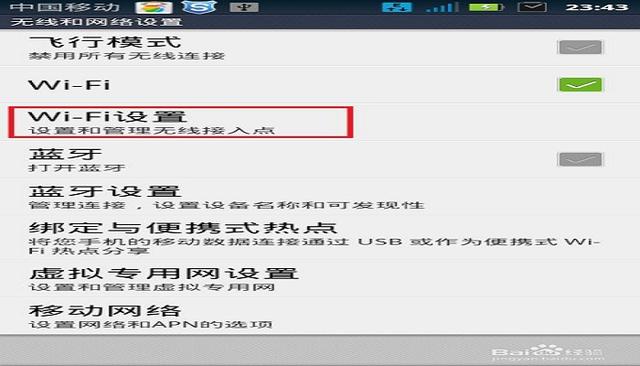

评论